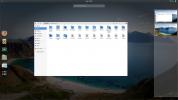كيفية تثبيت Irssi واستخدام IRC من لينكس الطرفية
IRC هي واحدة من الوسائل الأساسية للاتصال داخل مجتمع لينكس. على الرغم من عمره ، لا تزال المشاريع الكبرى تستخدمه. هناك الكثير من الاختلافات عملاء IRC على لينكس للاختيار من بينها ، ولكن إلى حد بعيد الأكثر شعبية هو Irssi. السبب وراء شعبية Irssi هو أنه برنامج نهائي. هذا يعني أنه طالما كان لديك محطة ، ستتمكن من التواصل عبر IRC. أفضل ما في الأمر ، نظرًا لأنه برنامج نصي فقط ، فإنه يستخدم موارد قليلة جدًا. إليك كيفية تثبيت Irssi على توزيع Linux الذي تختاره.
تنبيه المفسد: قم بالتمرير لأسفل و شاهد الفيديو التعليمي في نهاية هذه المقالة.
التركيب
أوبونتو
sudo apt تثبيت irssi
ديبيان
sudo apt-get تثبيت irssi
قوس لينكس
sudo pacman -S irssi
فيدورا
sudo dnf تثبيت irssi
OpenSUSE
sudo zypper تثبيت irssi
لينكس أخرى

يتطلب بناء Irssi من المصدر بعض التبعيات ولكن ليس كثيرًا ، لأن البرنامج موجه للنص. للبناء ، تأكد من حصولك على Glib 2.6 أو أحدث ، pkg-config ، OpenSSL ، git و Terminfo. ضع في اعتبارك أن هذه التبعيات قد يكون لها أسماء مختلفة ، اعتمادًا على نظام التشغيل. للحصول على أفضل النتائج ، تحقق من pkgs.org ، أو ابحث في مدير حزم Linux PC.
ابدأ عملية تجميع Irssi عن طريق الاستيلاء أولاً على شفرة المصدر من Github باستخدام شخص سخيف الأمر في المحطة.
استنساخ بوابة https://github.com/irssi/irssi.git
استخدم ال قرص مضغوط أمر لتغيير دليل عمل المحطة الطرفية من ~ / إلى مجلد Irssi المستنسخ حديثًا.
مؤتمر نزع السلاح irssi
يوجد داخل المجلد كل التعليمات البرمجية الضرورية لإنشاء عميل Irrsi IRC. الخطوة الأولى في بنائه هي تشغيل ذاتي النصي. سيؤدي هذا تلقائيًا إلى إنشاء الملفات الضرورية.
./autogen.sh
تشغيل ذاتي سينشئ البرنامج النصي بعض الملفات ، بما في ذلك تهيئة النصي. يستخدم التكوين لفحص جهاز كمبيوتر وإنشاء ملف "تكوين" جديد (المعروف أيضًا باسم تعليمات البناء).
./تهيئة
تهيئة ولدت "صنع جديد"” ملف. من هنا ، استخدم ملف makefile لبدء تجميع Irssi. نفهم أن هذا قد يستغرق بعض الوقت حيث أن تجميع البرامج ليس سريعًا أبدًا.
يصنع
عندما ينتهي GCC من بناء البرنامج ، قم بتسجيل الدخول باسم المستخدم الجذر على جهاز الكمبيوتر الخاص بك وقم بتثبيت Irssi على النظام.
سو جعل التثبيت
من هنا ستتمكن من تشغيل عميل Irssi IRC من خلال فتح محطة طرفية وإدخال "irssi" كأمر.
ترتيب
يعمل عميل Irssi IRC بشكل جيد من خارج الصندوق ، ولكن إذا كنت ترغب في الحصول على أقصى استفادة منه ، فمن الأفضل تكوينه. ملف تكوين Irssi في ~ / لكل مستخدم. يجب على كل مستخدم على جهاز الكمبيوتر الذي يرغب في استخدام عميل IRC تكوين نفسه ~ / .irssi / config ملف. لتحرير الملف ، افتح نافذة واكتب الأمر التالي.
nano ~ / .irssi / config
الانضمام إلى القنوات

استخدم ال /server أمر للانضمام إلى خادم IRC من اختيارك.
/ سيرفر irc.test.net
بشكل اختياري ، قم بذلك حتى ينضم Irssi دائمًا إلى خادم IRC الخاص بك عند بدء التشغيل ، عن طريق إدخال:
/ server add -auto -network test irc.test.net / save
مع إعداد تكوين الخادم ، انضم إلى القناة باستخدام /join.
/ join #testchannel
ترك مع:
/ ترك / استقال
ضبط "النك"
عند تثبيت Irssi ، سيقوم بإنشاء تكوين جديد من الإعدادات الافتراضية على جهاز الكمبيوتر الخاص بك. على سبيل المثال ، إذا كان "اسمك الحقيقي" على Ubuntu هو "John Smith" ، واسم المستخدم الخاص بك "jsmith" ، فسيضيف Irssi "John Smith" في التكوين الخاص بك باسم "real_name" ، و "jsmith" كـ "nick" و "اسم_المستخدم".

بالنسبة إلى معظم الأشخاص ، ليس هناك سبب لتغيير الإعدادات ، لأن الإعدادات الافتراضية جيدة. ومع ذلك ، إذا كنت مهتمًا جدًا بشأن IRC ، فهناك طريقة لتغييره. ابدأ بالضغط Ctrl + Wوالبحث عن "اسم_الحق". بعد الاسم الحقيقي, اسم المستخدمو نيك، قم بتغيير القيم إلى شيء آخر. ثم احفظ ملف التكوين باستخدام Ctrl + O.
الاتصال التلقائي
هل تحتاج إلى أن يقوم عميل IRC بالاتصال تلقائيًا بقنوات مختلفة عند بدء التشغيل؟ هيريس كيفية القيام بذلك. ابدأ بالانضمام إلى الخادم مع /server أمر.
/ سيرفر irc.test.net
استخدم ال /channel الأمر مع -تلقاءي لتسجيل الدخول تلقائيًا.
/ channel add -auto #test test
بمجرد إضافة جميع القنوات ، احفظ التغييرات في ملف التكوين الخاص بك.
/save
النسخ الاحتياطي وتشفير تكوين Irssi
لقد غطينا فقط الأساسيات في تكوين Irssi ، حيث لن يحتاج المستخدم العادي على الأرجح إلى القيام بأي شيء أكثر من هذا. ومع ذلك ، إذا كنت مستخدمًا متقدمًا ولديك الكثير من العناصر الشخصية في مجلد ~ / .irssi / config ، فمن الأفضل الاحتفاظ بنسخة احتياطية مشفرة.
يعني الذهاب إلى مسار التشفير لا أحد ولكن سيكون لديك القدرة على الوصول إلى ملف التكوين الخاص بك. لبدء التشفير ، تأكد من تثبيت GPG. ثم ، افتح نافذة طرفية وقم بتشفير التكوين الخاص بك.
cd ~ / .irssi
gpg -c config
يجب أن يكون ناتج التشفير ~ / .irssi / config.gpg. انقل ملف التكوين المشفر إلى ملفك /home/ مجلد.
mv config.gpg ~ /
الآن بعد أن أصبح الملف آمنًا ، لا تتردد في تحميله إلى Dropbox و Google Drive وما إلى ذلك. قم بفك تشفير الملف في أي وقت عن طريق تشغيل أمر فك التشفير في GPG.
gpg config.gpg mv config ~ / .irssi
بحث
المشاركات الاخيرة
كيفية إرسال الملفات بسرعة بين أجهزة كمبيوتر Linux باستخدام Transporter
هناك العديد من الأسباب التي تجعلك ترغب في إرسال الملفات بين أجهزة ك...
كيفية الوصول عن بعد إلى جهاز كمبيوتر يعمل بنظام Linux من متصفح باستخدام DWService
تحتاج إلى الوصول إلى جهاز الكمبيوتر الخاص بك عن بعد ، ولكن ليس لديك...
كيفية تثبيت موضوع بلانو GTK على لينكس
إن تثبيت سمة Plano GTK ليس بالأمر الصعب ، حيث لن يحتاج المستخدمون إ...